Практично в будь-якому документі присутні дані, які у вигляді тексту не сприймаються і їх набагато зручніше сприймати у вигляді таблиці. Тому навик створення таблиць один з основних для людини володіє word. Варіантів, як зробити таблицю, досить багато, але я думаю, що більш зручно буде освоїти алгоритм зі створення таблиці. В даному майстер-класі ми розглянемо:
- як створити таблицю в word в найпростішому вигляді;
- як створити складну шапку таблиці;
- як об'єднати комірки;
- як розбити осередок;
- як розфарбувати осередки;
- як додати рядки і стовпці в таблицю.
Мета: познайомити читачів майстер-класу з алгоритмом створення таблиці в word.
завдання:
1. Навчити колег і гостей сайту робити таблиці будь-якої складності.
2. Передати особистий досвід по даній темі.
Передбачуваний продукт: таблиця наступного вигляду.
Створюємо заготовку таблиці. Курсор миші ставимо на сторінці в те місце, де потрібно вставити таблицю. Переходимо на вкладку "Вставка", потім інструмент "Таблиця" і виділяючи потрібну кількість осередків створюємо нашу таблицю. Для цього у спадному віконці потрібно встановити курсор на ліву верхню клітинку, натиснути ліву кнопку миші, і не відпускаючи її, виділити стільки клітин, скільки вам необхідно зробити колонок і рядків.
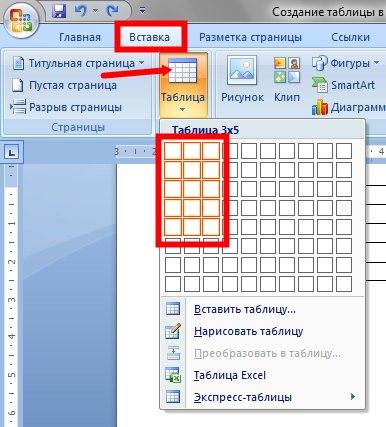
Тепер відпустіть кнопку миші, і каркас таблиці готовий.
Об'єднуємо елементи таблиці. Виділяємо необхідну кількість осередків і клацаємо правою кнопкою миші по виділенню.
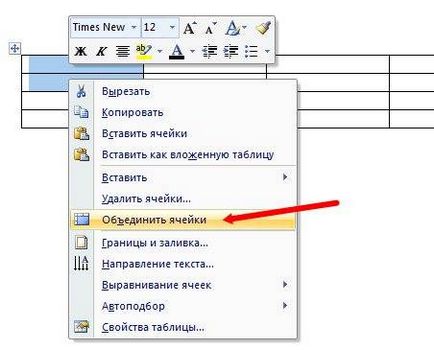
Це завдання можна виконати іншим способом. Виділяємо потрібну кількість осередків, Переходимо на закладку "Макет" і натискаємо кнопку "Об'єднати комірки".
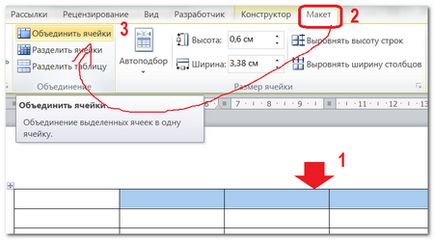
Після того, як потрібну кількість осередків об'єднано, ми можемо змінити ширину стовпців і висоту рядків і осередків таблиці.
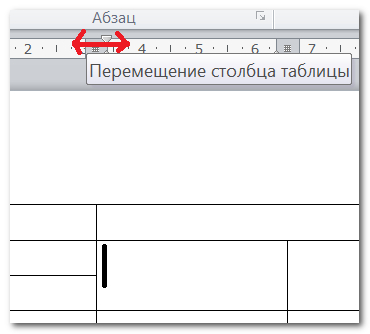
Для зміни ширини конкретного стовпця таблиці, встановлюємо курсор всередині потрібної осередку і переміщаємо курсор миші вгору. На лінійці сірим кольором виділена межа нашого осередку. Підвівши курсор до сірого маркера, ми бачимо, що він змінився і перетворився в дві різноспрямовані стрілочки - тепер можна натискати праву кнопку миші і тягнути в потрібну сторону. Так само чинимо, збільшуючи висоту рядків.
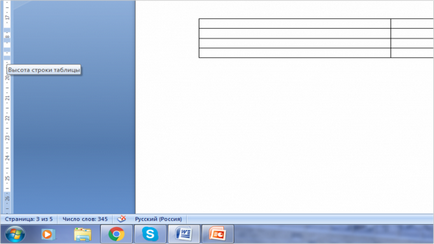
Розбиваємо осередки на кілька осередків. Клацаємо правою кнопкою миші в осередку, яку необхідно розбити, і вибираємо в випадаючому меню пункт "Розбити осередки".
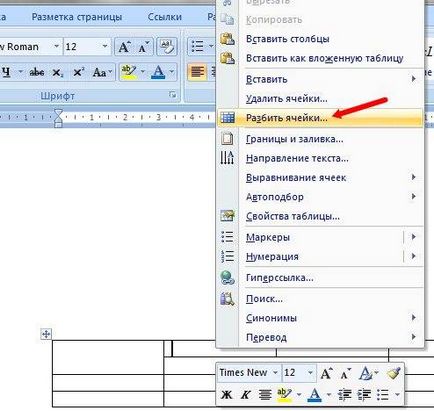
У віконці "Розбиття осередків", вказуємо необхідну кількість стовпців і рядків, і натискаємо кнопку ОК.
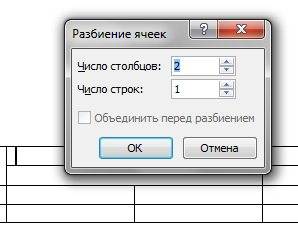
При необхідності зафарбовує елементи таблиці. Для цього клацаємо правою кнопкою миші по комірці, яку необхідно розфарбувати, і в випадаючому списку виберіть пункт "Межі і заливка".
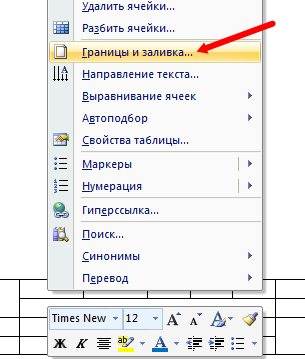
Додаємо рядки і стовпці в таблицю:
1. Виділяємо, наприклад, крайню знизу рядок.
2. Наводимо на виділену рядок курсор миші і натискаємо правою кнопкою.
3. У контекстному меню вибираємо "Вставити" в нашому випадку "Рядки знизу".
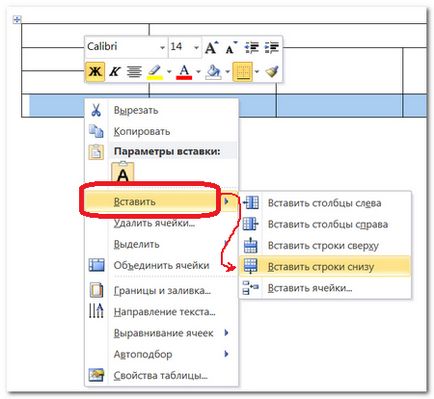
Так само чинимо, додаючи стовпчики. Тільки в контекстному меню вибираємо "Вставити стовпці зліва" або "Вставити стовпці справа".
Ось таким образ можна створити таблицю в Word.
Успіхів!
# 1 Ірина Олександрівна, відмінний майстер - клас. Мені сподобався Ваш варіант оформлення таблиці. Буду використовувати в роботі.